Maison >Problème commun >Comment corriger le décalage du clavier sur iPhone
Comment corriger le décalage du clavier sur iPhone
- 王林avant
- 2023-07-30 08:13:343724parcourir
C'est vraiment frustrant lorsque vous avez quelque chose à envoyer à vos amis ou à effectuer une recherche en ligne et que la disposition du clavier ne s'affiche pas rapidement et prend un certain temps à apparaître pour la saisie. Certains utilisateurs d'iPhone sont confrontés à un problème sur leur iPhone : ils déclarent que le clavier est très en retard sur leur iPhone et n'apparaît pas rapidement, ce qui les amène à retarder l'envoi de messages ou la saisie de quoi que ce soit.
En raison de bogues logiciels internes présents dans l'iPhone, la désactivation de la fonction de texte prédictif, la non-mise à jour du logiciel de l'iPhone, de grandes applications peuvent s'exécuter simultanément en arrière-plan, etc. peuvent être l'une des raisons de ce problème.
Cet article présente tous les correctifs qui peuvent résoudre efficacement les problèmes et les résoudre avec précision. Découvrons-le ci-dessous.
Fix 1 – Désactiver la fonction de texte prédictif sur iPhone
Étape 1 : Vous devez d'abord lancer la page « Paramètres » en cliquant sur l'icône Paramètres.
Étape 2 : Ensuite, une fois qu'il apparaît, allez sur Autre connexe et cliquez sur son option comme indiqué dans l'image ci-dessous.
Étape 3 : Cliquez maintenant sur l'option Clavier dans la liste des pages Général.
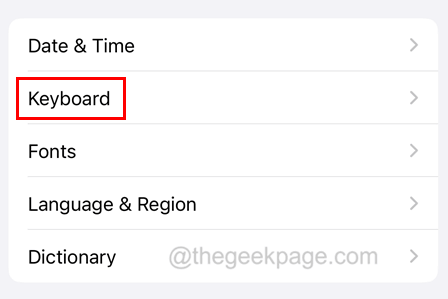
Étape 4 : Vous verrez ici tous les paramètres liés au clavier de votre iPhone.
Étape 5 : Vous devez désactiver l'option Prédiction en cliquant sur le bouton bascule pour la désactiver comme indiqué ci-dessous.
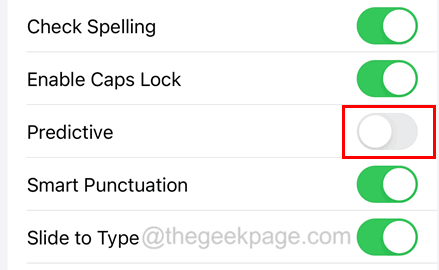
Correctif 2 – Réinitialiser le dictionnaire du clavier sur iPhone
Étape 1 : Tout d'abord, vous devez accéder à la page Paramètres de votre iPhone.
Étape 2 : passez ensuite à l'option "Général" dans la liste des paramètres.
Étape 3 : Faites défiler vers le bas et appuyez sur l'option Transférer ou réinitialiser l'iPhone.
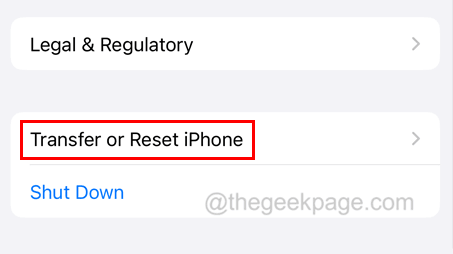
Étape 4 : Sélectionnez l'option Réinitialiser dans la fenêtre contextuelle.
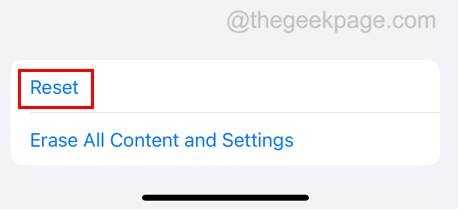
Étape 5 : Ensuite, vous devez cliquer sur l'option Réinitialiser le dictionnaire du clavier dans la liste comme indiqué ci-dessous.
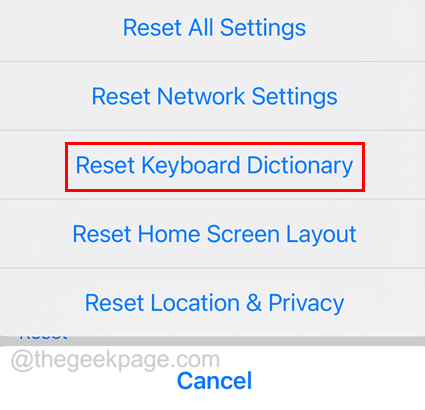
Étape 6 : Pour continuer, vous devez fournir votre code d'accès iPhone.
Étape 7 : Après une vérification réussie, cliquez sur Réinitialiser le Dictionnaire comme indiqué sur l'image.
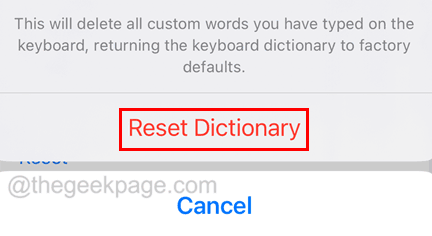
Une fois la réinitialisation du dictionnaire du clavier terminée avec succès, veuillez vérifier si vous rencontrez toujours ce problème.
Fix 3 – Redémarrez les applications en conflit
REMARQUE – Ce correctif ne fonctionnera que si ce problème ne se produit que sur certaines applications.
Étape 1 : Ouvrez le App Switcher sur votre iPhone en faisant glisser votre doigt depuis le coin inférieur gauche.
Étape 2 : Après avoir téléchargé le sélecteur d'application sur votre iPhone, recherchez l'application où vous rencontrez un problème de décalage du clavier .
Étape 3 : Faites glisser cette application vers le haut pour forcer la fermeture de l'application.
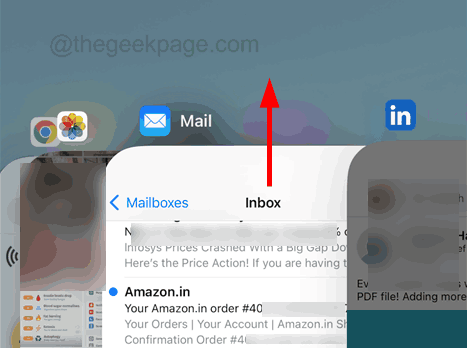
Étape 4 : Une fois fermée, vous pouvez rouvrir l'application en allant sur l'écran d'accueil et en cliquant sur son icône.
De plus, si cela ne fonctionne pas, vous pouvez essayer de fermer toutes les applications en arrière-plan exécutées sur votre iPhone.
Fix 4 – Modifier/activer l'option « Réduire le mouvement »
Étape 1 : Commencez par accéder à l'application Paramètres sur votre iPhone.
Étape 2 : Cliquez sur l'option Accessibilité dans le menu des paramètres comme indiqué ci-dessous.
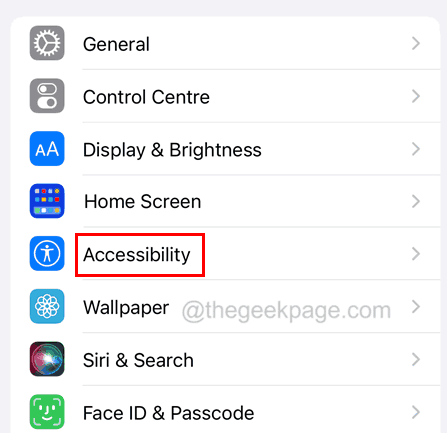
Étape 3 : Sélectionnez maintenant l'option Sports.
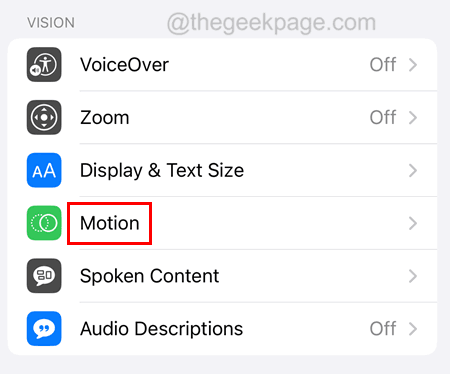
Étape 4 : En haut, il y a une option appelée « Réduire le mouvement ».
Étape 5 : Si l'option Réduire le mouvement est activée, modifiez-la en basculant le commutateur pour la désactiver.
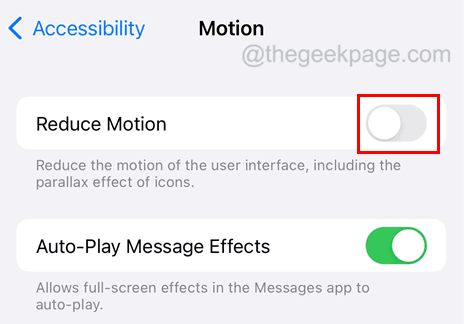
Étape 6 : Si l'option « Réduire le mouvement » est déjà désactivée sur votre iPhone, vous devez l'activer.
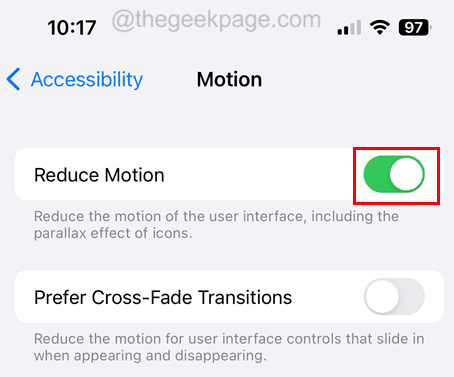
Correctif 5 – Désactivez tous les paramètres du clavier
Étape 1 : Vous devez d'abord ouvrir la page Paramètres et accéder à Général.
Étape 2 : Sélectionnez l'option Clavier.
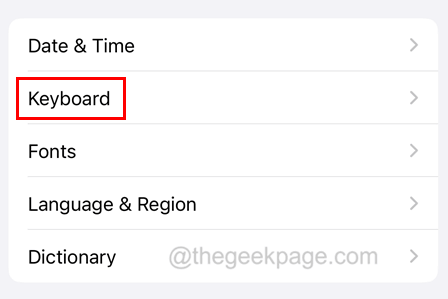
Étape 3 : Désactivez maintenant toutes les options du clavier en cliquant sur le bouton bascule comme indiqué dans l'image ci-dessous.
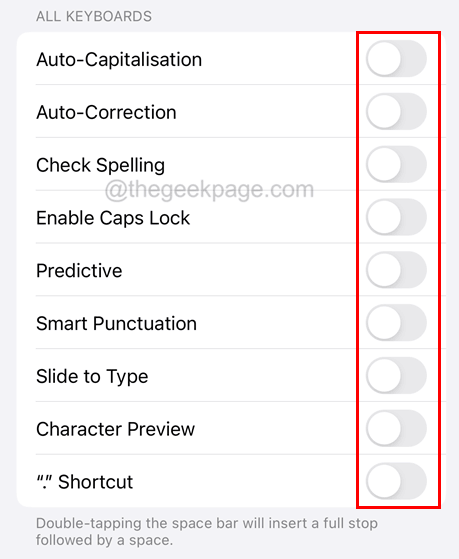
Conseils supplémentaires à essayer
- Essayez de forcer le redémarrageiPhone – Si ce problème est dû à un bug technique mineur sur votre iPhone, vous pouvez certainement résoudre ce problème en redémarrant de force votre appareil iPhone.
- Assurez-vous que le logiciel de votre iPhone est mis à jour – De tels problèmes se produisent généralement lorsque le logiciel iOS n'est pas à jour avec la dernière version publiée par Apple. Par conséquent, la solution simple à essayer n’est rien d’autre que de mettre à jour le logiciel de l’iPhone.
- Utilisez certaines applications tierces comme clavier – Si vous rencontrez des problèmes pour accéder/utiliser le clavier par défaut de votre iPhone, il existe plusieurs applications tierces les plus sûres et les plus fiables dans l'App Store, telles que Gboard, etc. Essayez-les et voyez s’ils vous aident d’une manière ou d’une autre.
- Refroidissez votre iPhoneAppareil – Lorsque votre appareil iPhone est chauffé à des températures élevées, placez-le en plein soleil ou dans un endroit exposé à la chaleur, comme la cuisine, etc. Cela peut conduire aux problèmes évoqués ci-dessus. Alors, essayez de refroidir votre appareil iPhone.
Ce qui précède est le contenu détaillé de. pour plus d'informations, suivez d'autres articles connexes sur le site Web de PHP en chinois!
Articles Liés
Voir plus- Tutoriel vidéo étape par étape sur la création d'un tableau sur ordinateur
- Que dois-je faire si l'option exigeant un mot de passe au réveil manque dans les options d'alimentation du système Windows 10 ?
- Que dois-je faire si l'option hotspot est manquante dans Windows 10 ?
- Que dois-je faire s'il n'y a pas d'option de serveur dans Eclipse ?
- Quelle application est msedge.exe ?

